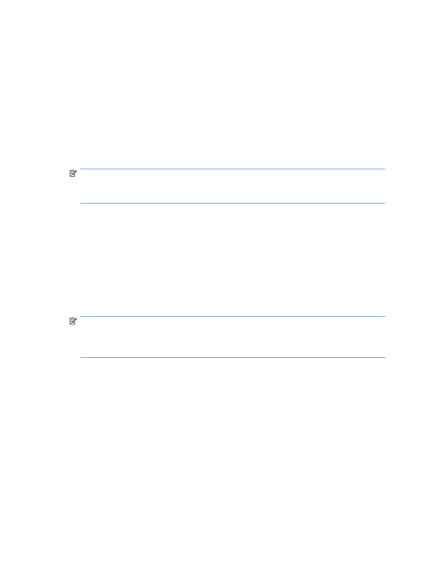
Fingerprint Регистрация
четец на пръстови отпечатъци може да се използва за влизане в Windows, вместо
парола, пръстови отпечатъци, регистрирани с помощта DigitalPersona Personal софтуер.
За да се регистрирате един или повече пръстови отпечатъци, следвайте тези стъпки.
В областта за уведомяване в десния ъгъл на лентата на задачите на Windows, щракнете върху иконата
DigitalPersona Personal.
Прочетете текста добре дошли, и след това кликнете върху Next (Напред).
Една страница "потвърди самоличността си," (проверка за идентичност).
Въведете паролата си Windows, ако е бил инсталиран, и кликнете Next (Напред).
Ако паролата на Windows не е отворена страница «Защитете
Windows профил »(защита на Windows сметка). Можете да създадете парола Windows или
кликнете Next (Напред), за да пропуснете тази стъпка. Въпреки това, задаване на парола за Windows
повишава сигурността на вашия компютър.
Една страница "Fingerprint Регистрация обучение" (записване образованието,
пръстите).
Page отваря "Регистриране на пръстов отпечатък" (Регистриране на пръстов отпечатък).
Кликнете върху изображението, за пръст върху екрана, който съответства на пръст, който искате да
регистрирайте.
На следващата страница се отваря, на която избран пръст се осветява в зелено.
Бавно плъзнете на желаното пръст през сензора.
Ако входа на пръстови отпечатъци не стане, съобщението
с обяснение на причините за неуспешен запис.
прекарат Сензор За най-добри резултати
една и съща посока с една и съща пръст.
Плъзнете пръста си върху сензора до 4 успешна регистрация ще се извършва
печат.
печатате отново ще се появи след успешно страница регистрация "Регистриране на
Пръстов отпечатък "(Регистриране на пръстов отпечатък), което дава възможност за регистриране
останалите пръсти. За да се регистрирате пръстовите отпечатъци на останалата част, повторете стъпки 5-7.
След края на записване, щракнете върху Next (Напред).
Ако се регистрирате само един пръстов отпечатък, се показва съобщение,
насърчавани да се регистрирате допълнителни пръстови отпечатъци. Щракнете върху Да (Yes), за да
се регистрират повече пръстови отпечатъци, а след това повторете стъпки 1-8
всеки регистриран печат.
Глава 7 Използване на четеца на пръстови отпечатъци (само за избрани модели)
Свързани статии
